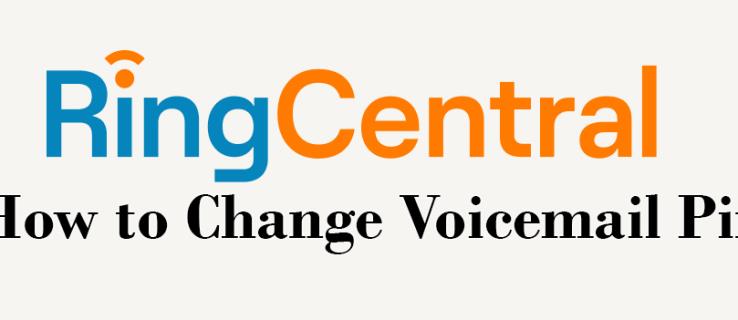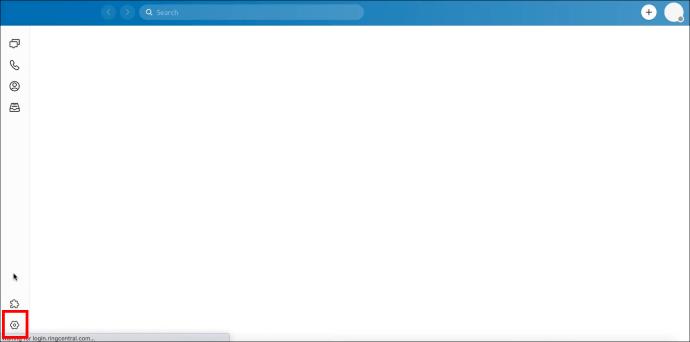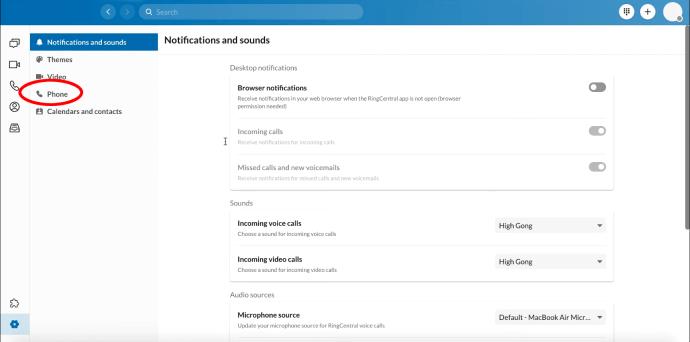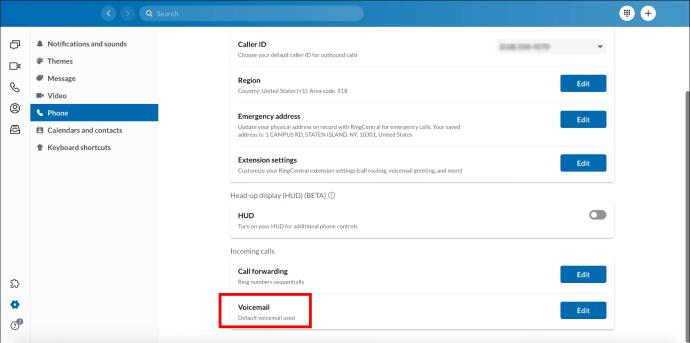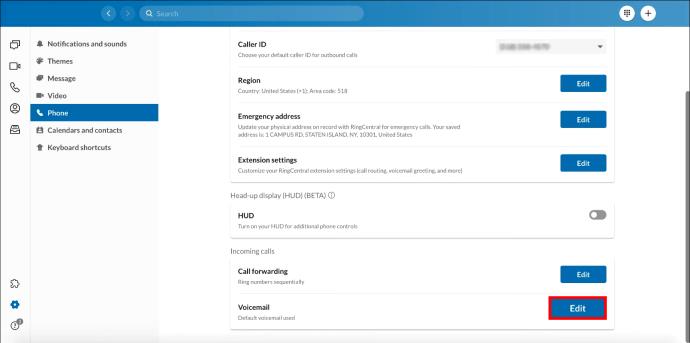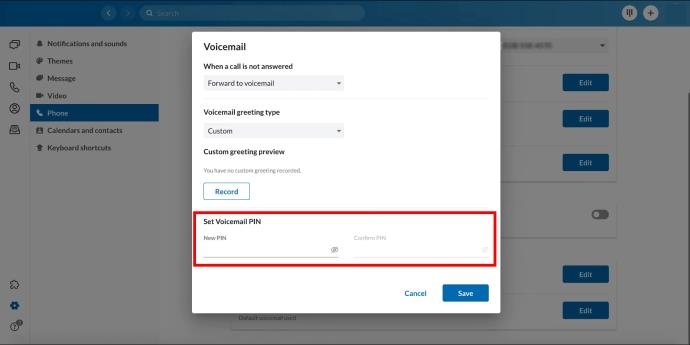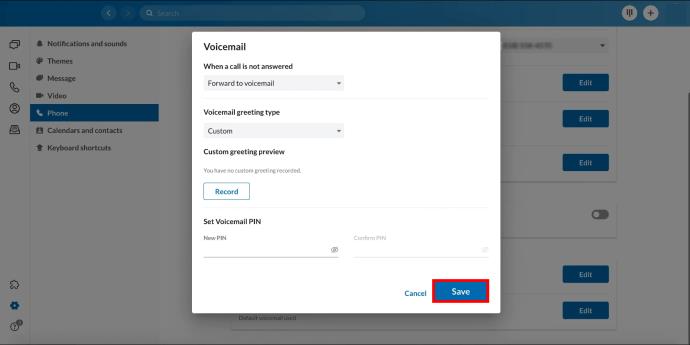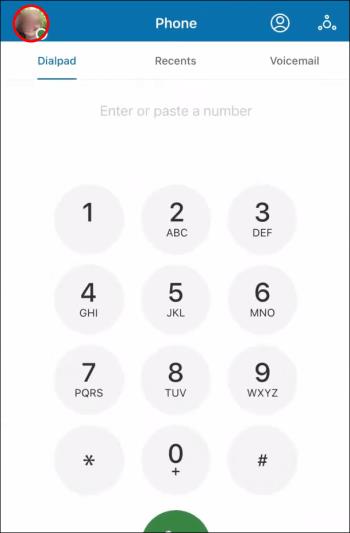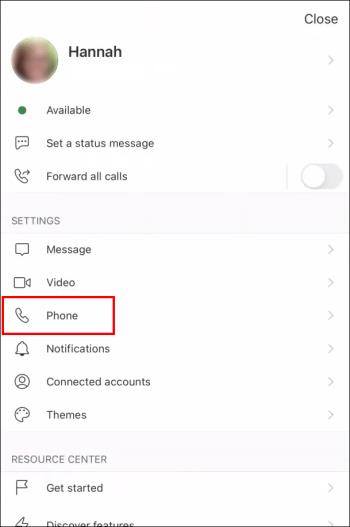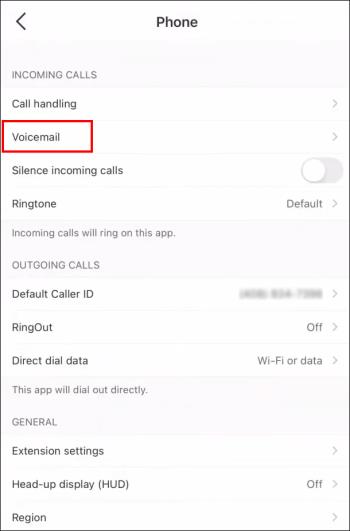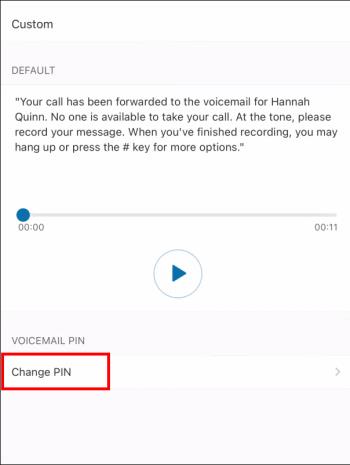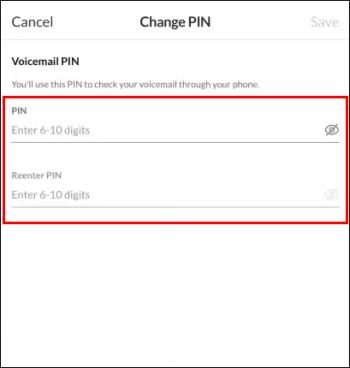Telefonski sustavi temeljeni na oblaku kao što je RingCentral mogu učiniti telekomunikacije lakim za vaše poslovanje. Ali zaposlenici koji napuste tvrtku ili zaborave svoj PIN govorne pošte mogu zahtijevati ponovno postavljanje. Srećom, promjena pina govorne pošte prilično je jednostavna.
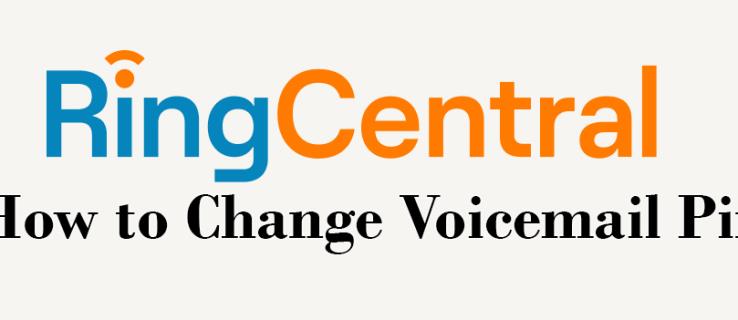
Pročitajte kako biste saznali kako promijeniti svoj PIN govorne pošte i kako promijeniti nečiji PIN na RingCentralu.
Kako promijeniti PIN govorne pošte na RingCentral
Morat ćete unijeti svoj PIN ako želite slušati svoju govornu poštu u RingCentralu. Ali ako ste ga zaboravili, niste jedini. Evo kako promijeniti PIN govorne pošte na RingCentralu na računalu:
- Otvorite aplikaciju RingCentral.
- Idite na "Postavke".
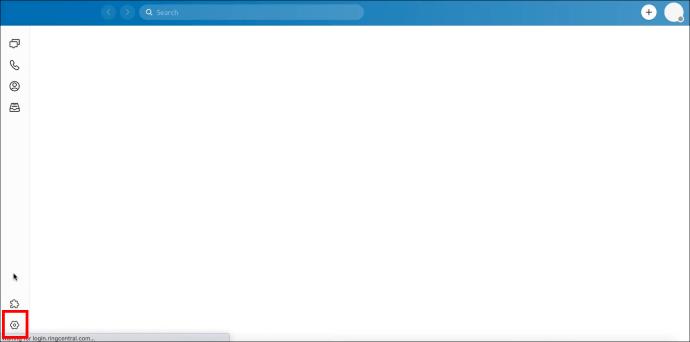
- Odaberite "Telefon".
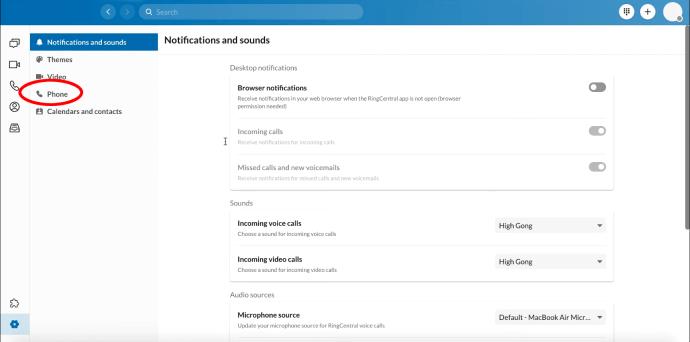
- Idite na "Govorna pošta".
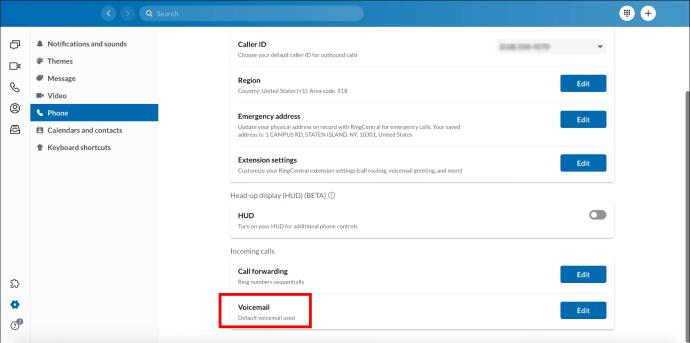
- Kliknite na "Uredi".
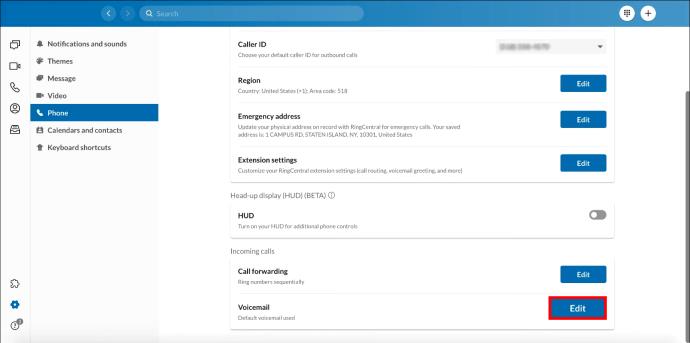
- Idite na “PIN govorne pošte” i odaberite novi PIN.
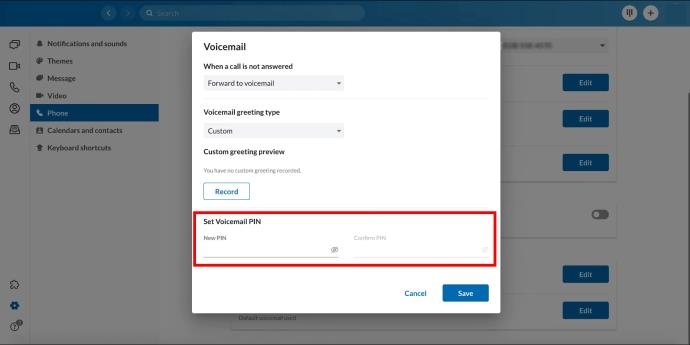
- Kliknite na "Spremi".
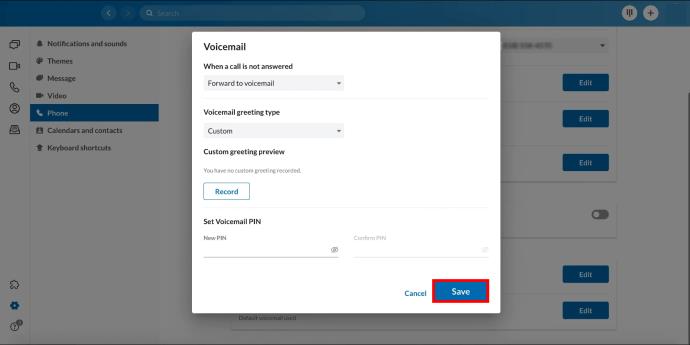
Isto možete učiniti koristeći svoj mobilni telefon:
- Idite na aplikaciju RingCentral na svom telefonu.
- Kliknite na svoju profilnu sliku u gornjem lijevom kutu.
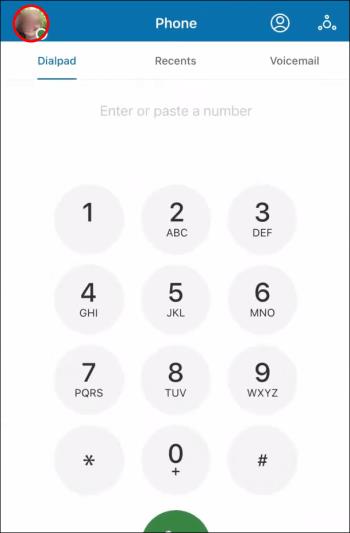
- Idite na "Telefon".
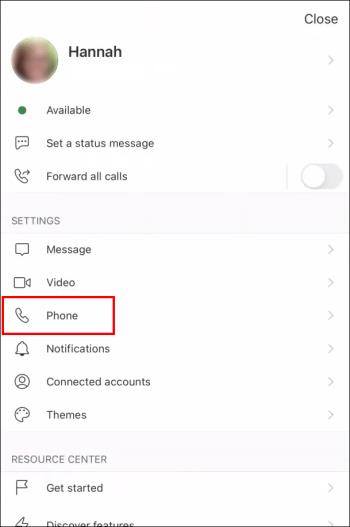
- Odaberite "Govorna pošta".
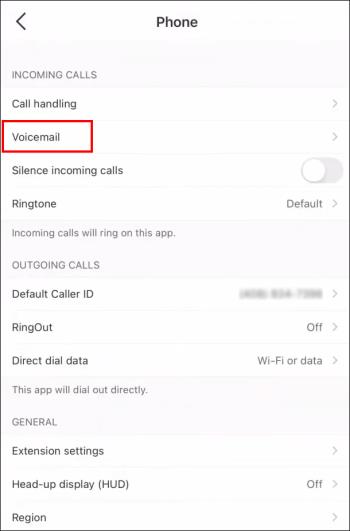
- Pronađite "PIN govorne pošte".
- Kliknite na "Promijeni PIN".
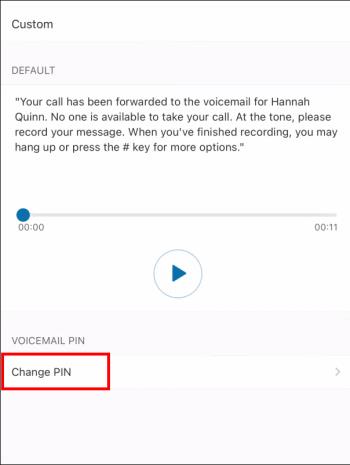
- Unesite svoj novi PIN dva puta.
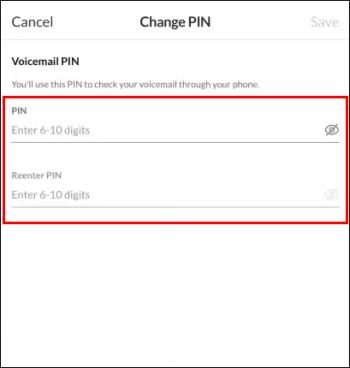
- Kada završite, odaberite "Spremi".

Kako promijeniti nečiji PIN govorne pošte
Biti administrator u svojoj organizaciji ne donosi samo mnoge pogodnosti nego i obveze. Jedna od obaveza je promjena PIN-a govorne pošte na RingCentralu za bilo kojeg člana tima. To možete učiniti prijavom na Administratorski portal.
Evo kako promijeniti nečiji PIN kao administrator:
- Idite na Administratorski portal.
- Pronađite "Korisnici".
- Odaberite "Korisnici s ekstenzijama".
- Pronađite korisnika čiji PIN želite promijeniti.
- Idite na "Podaci o korisniku".
- Odaberite "Sigurnost".
- Kliknite "Promijeni lozinku".
- Unesite novi PIN dva puta.
- Na kraju kliknite "Spremi".
Sada vaš član tima može pristupiti svojoj govornoj pošti pomoću novog PIN-a koji ste upravo izradili za njih.
Preduvjeti za postavljanje PIN-a na RingCentral
Kada birate PIN za sebe ili nekoga iz svog tima na RingCentralu, ne možete samo upisati bilo koju kombinaciju i završiti. RingCentral brine o privatnosti svojih korisnika i želi osigurati da nitko drugi ne može lako pristupiti vašem računu.
Ovo su preduvjeti za postavljanje PIN-a na RingCentral:
- Samo znamenke, bez slova
- Nema uzastopnih brojeva (na primjer, "1234")
- Bez brojeva koji se ponavljaju (na primjer, "1111")
- Dužina PIN-a je 6-10 znamenki
- Nema podataka o računu (na primjer, vaš broj telefona)
Ova pravila vam pomažu da napravite jak PIN za svoj račun koji drugima otežava pogađanje. U konačnici, to štiti informacije vaše tvrtke od hakera.
Kako pristupiti svojoj govornoj pošti na RingCentral
Sada kada ste uspostavili novi PIN, možda biste trebali provjeriti svoju govornu poštu.
Evo kako možete provjeriti svoju govornu poštu pomoću osobnog računala:
- Idite na ikonu "Telefon" u gornjem lijevom kutu.
- Odaberite "Govorna pošta".
- Kliknite na zapis da biste ga poslušali i vidjeli pošiljatelja i trajanje.
Možete koristiti i svoj telefon:
- Na dnu aplikacije kliknite na ikonu "Telefon".
- Idite na "Govorna pošta".
Sada možete nadoknaditi sve pozive koje ste možda propustili tijekom dana.
Funkcionalnosti RingCentral
Osim jednostavnog ostavljanja i primanja govorne pošte, evo nekoliko drugih funkcija koje se mogu koristiti u aplikaciji RingCentral:
Označi kao pročitano ili nepročitano
Možda ne želite da vas gnjavi nečija poruka. Ili nemate vremena za to sada, ali želite se kasnije vratiti bez zaborava. Označavanje poruka kao pročitanih ili nepročitanih omogućuje vam da kasnije odredite prioritet porukama koje trebaju vašu pozornost.
Brisanje govorne pošte
Poslovne govorne pošte mogu se brzo zbrojiti. RingCentral olakšava otčepljivanje pristigle pošte tako što vam omogućuje brisanje više govornih poruka odjednom.
Nazovite pošiljatelja
Ova praktična značajka olakšava brzi povratak pošiljatelju bez potrebe za traženjem kontakt broja.
Podijelite govornu poštu
Neke poruke govorne pošte potrebno je podijeliti s cijelim timom ili višim menadžmentom. Uz značajku dijeljenja, možete spremiti govornu poštu kao MP3 datoteku i proslijediti je prema potrebi.
Stvorite prijepise
Transkripti govorne pošte olakšavaju pregledavanje i zadržavanje informacija govorne pošte, posebno kada su upareni s aplikacijom za pretvaranje teksta u govor.
FAQ
Koliko vremena je potrebno za postavljanje RingCentral-a?
RingCentral zna koliko je važno da njegovi korisnici imaju pristup govornoj pošti što je prije moguće. Zato će, za razliku od mnogih drugih aplikacija, RingCentral biti spreman za korištenje čim se prijavite.
Trebam li novi telefonski broj samo za RingCentral?
Dobijanje novog telefonskog broja može biti takva gnjavaža. Morate ga zapamtiti i podijeliti svima s kojima želite kontaktirati. S RingCentralom možete koristiti onaj koji već imate, a da ne morate ažurirati svoje klijente o svojim novim kontakt podacima.
Koji je brz način za provjeru govorne pošte na RingCentralu?
Možete koristiti kod “*86” za provjeru govorne pošte s bilo kojeg stolnog telefona s omogućenom RingCentral IP. Alternativno, možete nazvati svoj izravni broj (ili glavni broj + lokal) i pritisnuti znak zvjezdice (“*”) za upite za unos PIN-a i preslušavanje govorne pošte.
Kako mogu izbrisati više poruka na RingCentralu?
Skupno brisanje poruka relativno je jednostavno, ali za to će vam trebati aplikacija. Nakon što dobijete pristup aplikaciji, slijedite ove korake:
1. Idite na “Edit Voicemail” u donjem lijevom kutu.
2. Odaberite govornu poštu za brisanje.
3. Pritisnite “Delete” u donjem desnom kutu.
Neka vaša govorna pošta bude sigurna i zdrava
Govorna pošta neophodna je u poslovnom svijetu. Kupci i klijenti koriste ga kao primarni izvor komunikacije. Međutim, određeni scenariji zahtijevaju promjenu PIN-a, poput zaposlenika koji napušta tvrtku ili člana tima koji je zaboravio lozinku govorne pošte. Bez obzira na razlog, RingCentral olakšava stvaranje novog PIN-a i nastavak dana.
Koliko često mijenjate PIN govorne pošte na RingCentralu? Recite nam u odjeljku za komentare ispod.